Un petit article où je détaille mon utilisation de reveal.js, qui framework de présentations (type Powerpoint), et ce que j’ai utilisé pour pouvoir facilement héberger mes présentations et pouvoir y accéder partout.
reveal.js : outil de présentations
On my way to reveal.js
Je suis tombé sur cet outil en utilisant HedgeDoc (un outil collaboratif uniquement en markdown), qui intègre ce framework pour faire des slides, qui sont ensuite facilement diffusables, en partageant un lien de présentation du type https://[instance hedgedoc]/p/[identifiant de la présentation]/.
Mais le petit problème que j’ai trouvé en utilisant reveal.js par le biais de Hedgedoc, c’est que le paramétrage d’options un peu plus poussées est vite compliqué et encombrant, donc pas très simple d’utilisation. Il semble aussi que toutes les fonctionnalités de reveal.js ne soient pas implémentées.
Donc, je me suis dit qu’il serait plus pratique d’utiliser directement reveal.js.
Fonctionnalités de reveal.js
Je vous invite à aller voir la documentation qui est très fournie et permet de facilement prendre en main l’outil.
Un petit exemple simpliste de présentation :
Mais rapidement, ce framework permet :
- de faire des présentations type Powerpoint, uniquement avec du HTML (ou markdown)
- donc bénéficier de tous les avantages du HTML comme par exemple la possibilité de mettre des
iframe - d’avoir différents thèmes
- d’avoir la coloration syntaxique automatique
- d’avoir des slides verticales
- d’avoir des animations assez sympas
- d’avoir une vue “présentateur‧ice”
- d’être responsive et donc accessible sur de nombreux appareils
- etc.
Personnellement, j’aime bien les trucs avec des animations, j’aime bien markdown, et j’aime bien les présentations donc je me suis dit que c’était fait pour moi !
Le seul truc qui me manquait par rapport à Hedgedoc, c’était la possibilité de pouvoir facilement partager sa présentation une fois faite. On en arrive donc à la partie suivante…
Outils pour héberger ses présentations
D’abord, je me suis demandé si quelqu’un avait déjà pensé à la même chose que moi. Je suis tombé sur cet article, et je m’en suis un peu inspiré. Je vais donc expliquer comment j’ai procédé.
Outils nécessaires
- Un compte GitHub/GitLab/Bitbucket
- Un compte Vercel connecté au compte GitHub/GitLab/Bitbucket
- Un nom de domaine (optionnel)
Mon objectif de départ était de pouvoir héberger mes présentations sur un nom de domaine que je possède, par exemple domaine.com, et qu’elles soient toutes disponibles en connaissant leur nom. Par exemple si une présentation a pour titre mon-amour-pour-les-pates, elle se trouverait sur domaine.com/mon-amour-pour-les-pates/. Aussi, je ne voulais de préférence pas que mes présentations et leur contenu soit visible de manière publique (j’ai pas forcément envie que tout le monde soit au courant de mon amour pour les pâtes).
Etape 1 : Créer une template de reveal.js
Pour pouvoir facilement créer de nouvelles présentations, il faut d’abord commencer par avoir une template de reveal.js. La personne de l’article précédent a élaboré une template, et il y en a d’autres sur GitHub. Donc, on peut faire un fork d’une de ces templates.
Dans l’exemple que je vais utiliser ici (que je vous ai présenté plus haut), j’ai simplement modifié/ajouté les fichiers suivants dans mon fork que j’ai nommé presentationtest :
<div class="slides">
<!-- Pour utiliser un fichier "markdown.md" afin de définir le contenu de notre présentation !-->
<section data-markdown="markdown.md" data-separator="---"></section>
</div>Ici j’ai écrit le contenu de la présentation dans un fichier markdown externe, mais bien sûr c’est possible de l’écrire directement en HTML, dans la <div class="slides>" .
# Slide 1
## Titre 2
---
# Slide 2
## Titre 2
*italique*
Test avec une image

---
[lien](https://github.com/hzkonor)
---
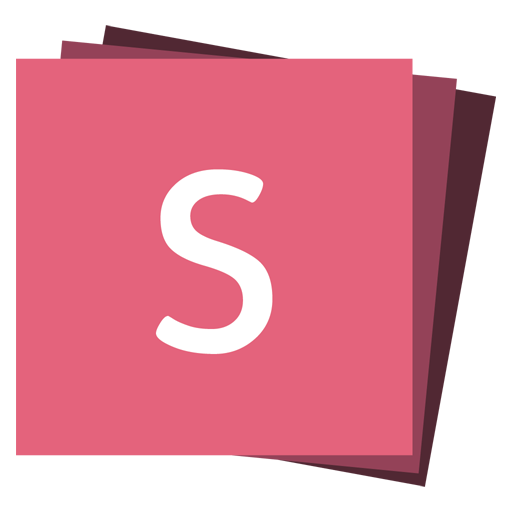Etape 2 : Publier avec Vercel
Dans l’article mentionné précédemment, l’auteur indique utiliser GitHub Pages. Sauf que, cela signifie que toutes ses publications sont dans des repos publics sur son compte GitHub. Ce n’est pas quelque chose que je voulais.
Donc, je me suis dit qu’il y avait moyen de faire la même chose avec Vercel (il y a sûrement d’autres possibilités, mais j’utilisais déjà Vercel pour d’autres choses, donc ça me paraissait pratique).
Depuis votre tableau de bord Vercel, créez un nouveau projet en important le repo que vous avez utilisé à l’étape 1 (pour moi : presentationtest) :
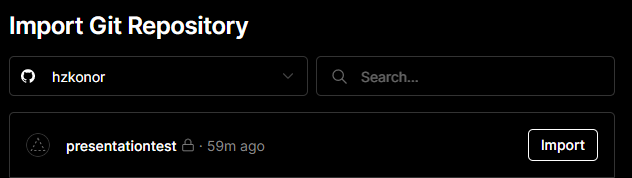
Donnez ensuite un nom à votre projet, et j’ai personnellement ajouté ces paramètres car j’avais une erreur sinon :
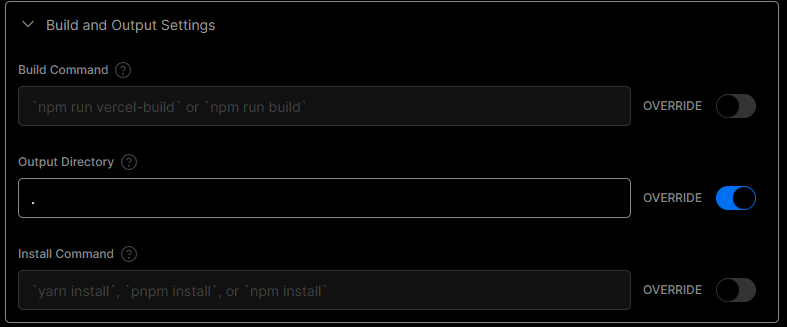
Cliquez sur Deploy, et normalement c’est tout bon, votre présentation disponible sur votre repo (même s’il est privé) est en ligne !
Etape 3 : Changer le lien d’accès pour qu’il soit sur votre domaine
Sauf que bon, là vous vous retrouvez avec une présentation accessible sur [nom du projet vercel].vercel.app, dans mon cas presentationtest.vercel.app. Et c’est super, mais c’est pas exactement ce que je voulais.
Donc, pour pouvoir avoir ma présentation sur mon domaine.com et toutes les suivantes également, j’ai fait quelques manips supplémentaires.
D’abord j’ai créé un nouveau repo privé, que j’ai appelé config-vercel, où j’ai simplement un fichier vercel.json comme indiqué dans la doc.
{
"rewrites": [
{"source": "/presentationtest/", "destination": "https://presentationtest.vercel.app/"},
{"source": "/presentationtest/:match*", "destination": "https://presentationtest.vercel.app/:match*"}
]
}Cela nous permettra de bien avoir : domaine.com/presentationtest
Pour que cela soit possible, il faut importer le repo config-vercel dans Vercel, le déployer, et lui ajouter notre domaine :
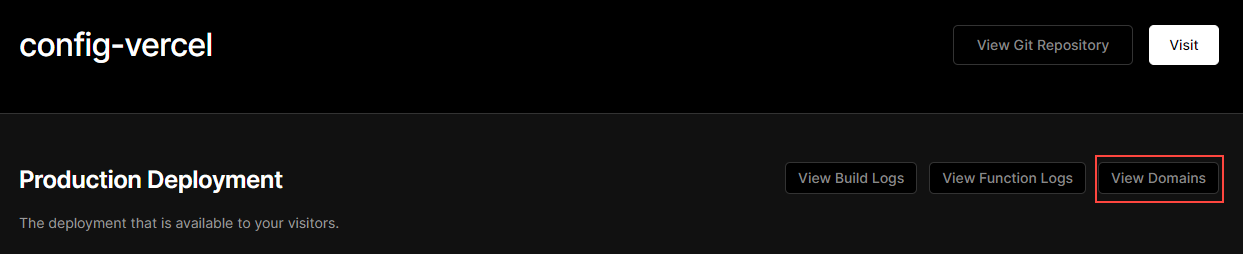

Et voilà, normalement c’est tout bon, notre présentation est accessible depuis domaine.com/presentationtest(bon en vrai, elle est ici)
Maintenant, il suffit de push les modifications sur notre repo presentationtest et toutes les modifications apparaîtront bien.